Dies ist eine alte Version des Dokuments!
Zoom: Nutzung des Dienstes für Videokonferenzen und mobile Zusammenarbeit
- Um selbst ein Meeting mit Zoom zu organisieren, benötigen Sie ein aktives Beschäftigungsverhältnis in der Gruppe der Lehrenden oder wissenschaftlich Bediensteten an der Westfälischen Hochschule.
- Für die Teilnahme an einem Meeting ist keine WHS-Kennung und kein Login bei Zoom notwendig
- Sie benötigen eine aktive Internetverbindung
- Beachten Sie auch die "Zoom Datenschutz und Sicherheit"
Weitere Anleitungen, Tutorialvideos und vieles mehr erhalten Sie auch auf den Webseiten von Zoom:
Wenn Sie die Voraussetzungen erfüllen, können Sie folgende Schritte ausführen:
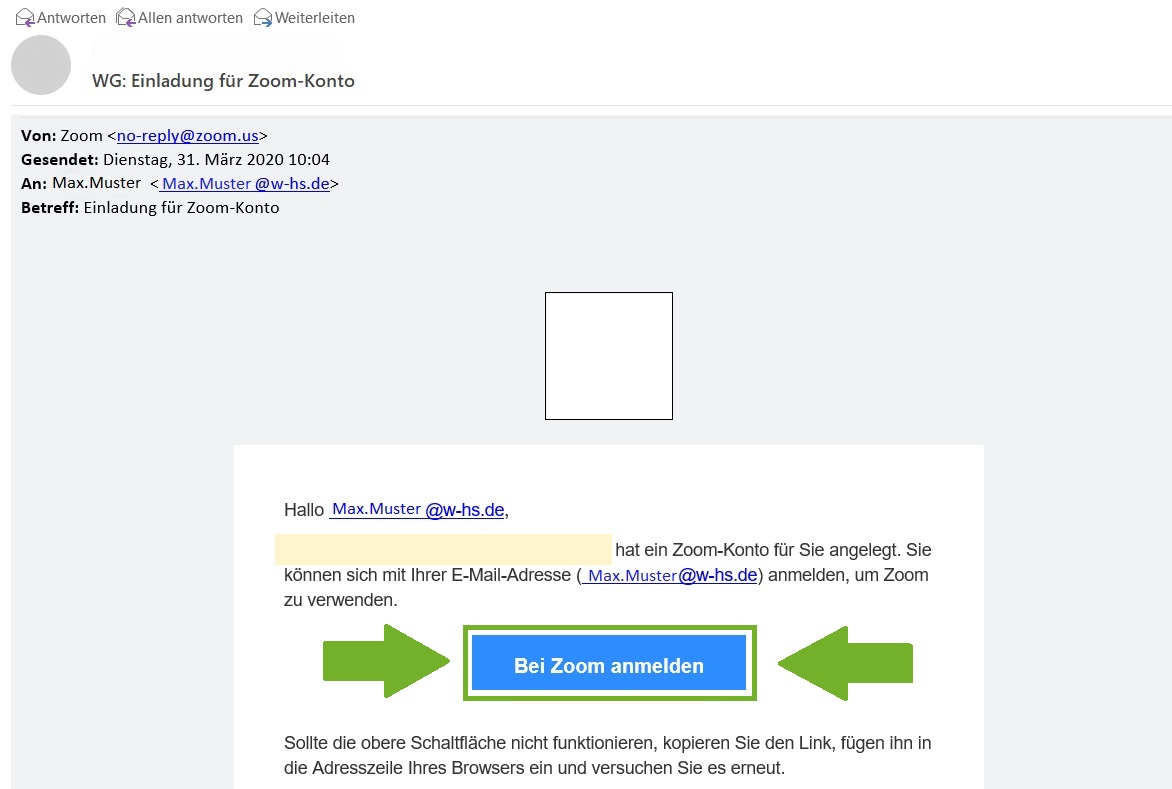
- Nachdem Sie die Einladungsmail erhalten haben, drücken Sie den Button „Bei Zoom anmelden“.
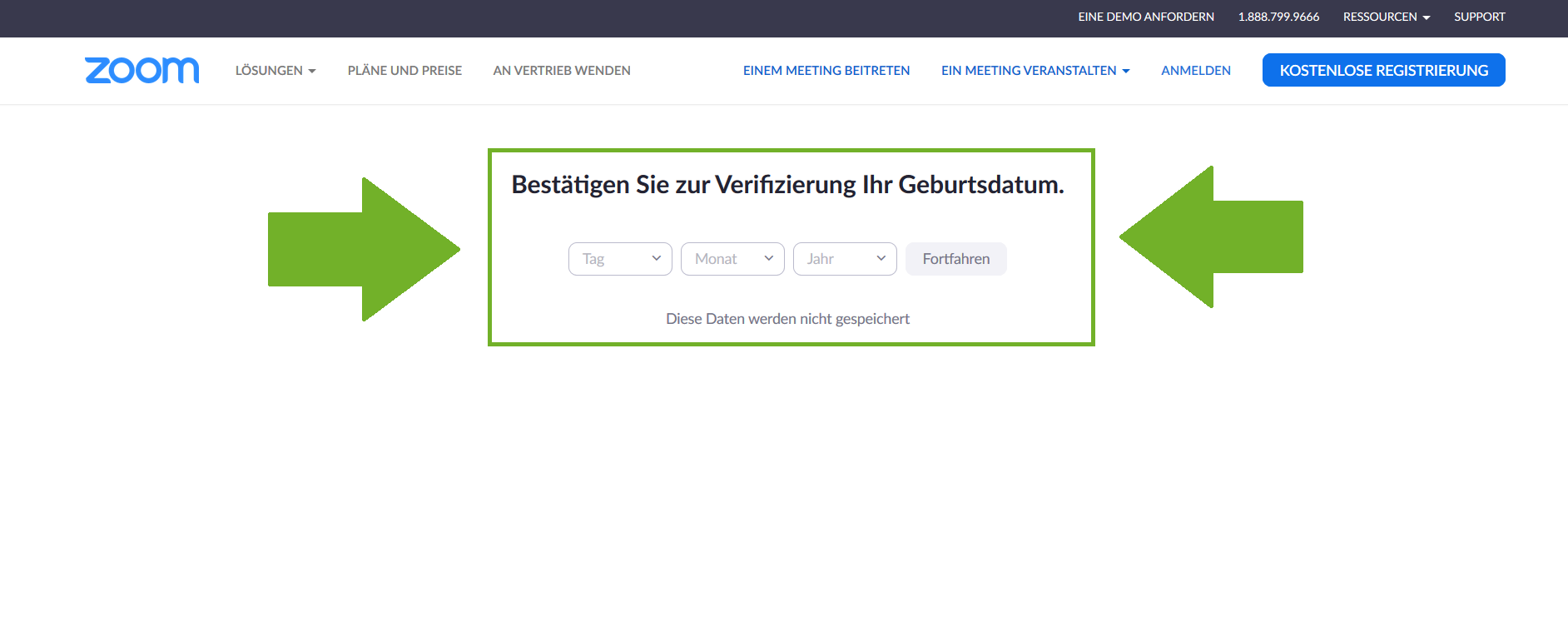
- Bestätigen Sie bitte zunächst Ihr Geburtsdatum und drücken Sie dann auf „Fortfahren“.
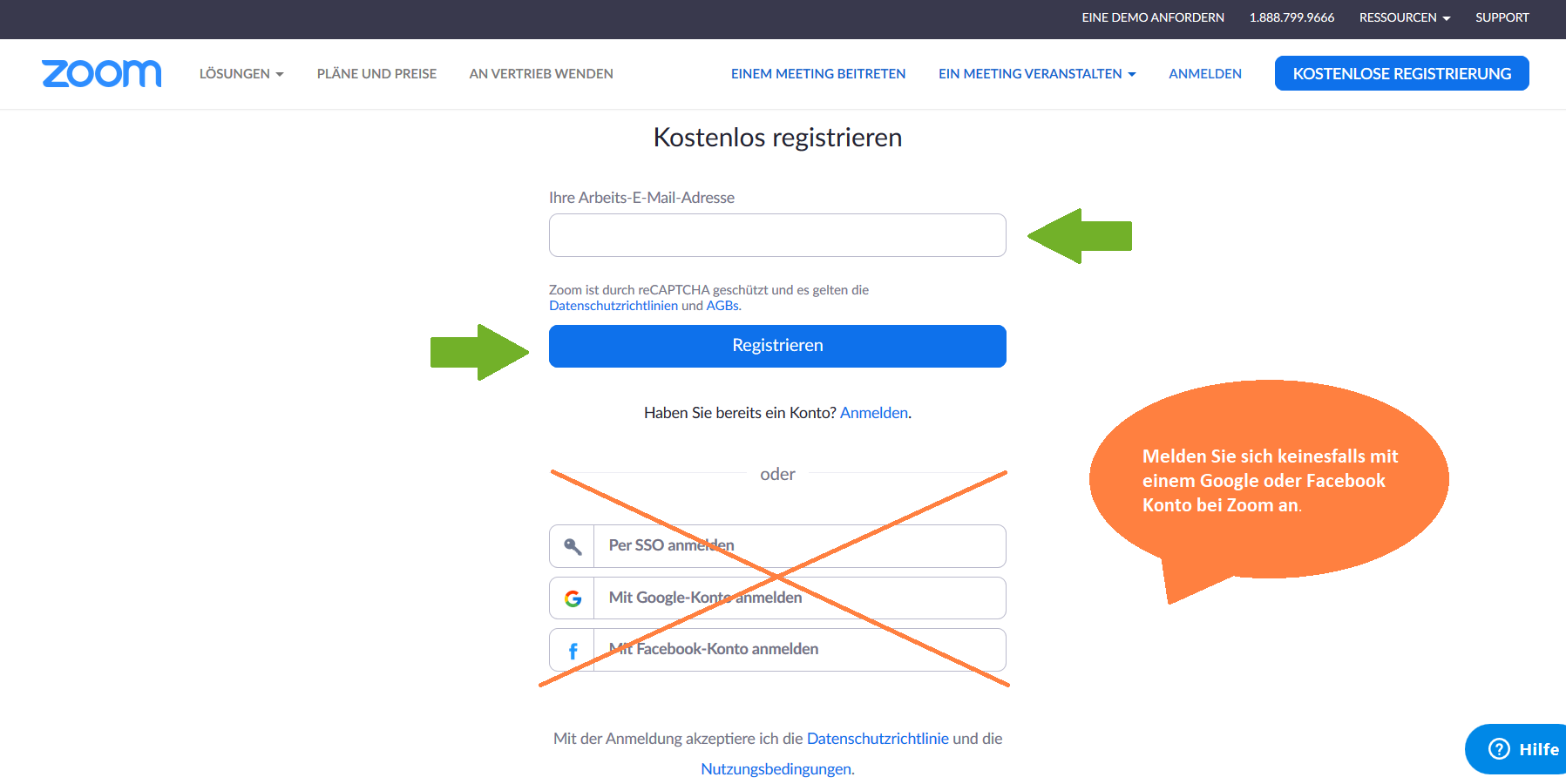
- Drücken Sie auf der Webseite, die sich daraufhin öffnet, auf „Mit einem Passwort anmelden“.
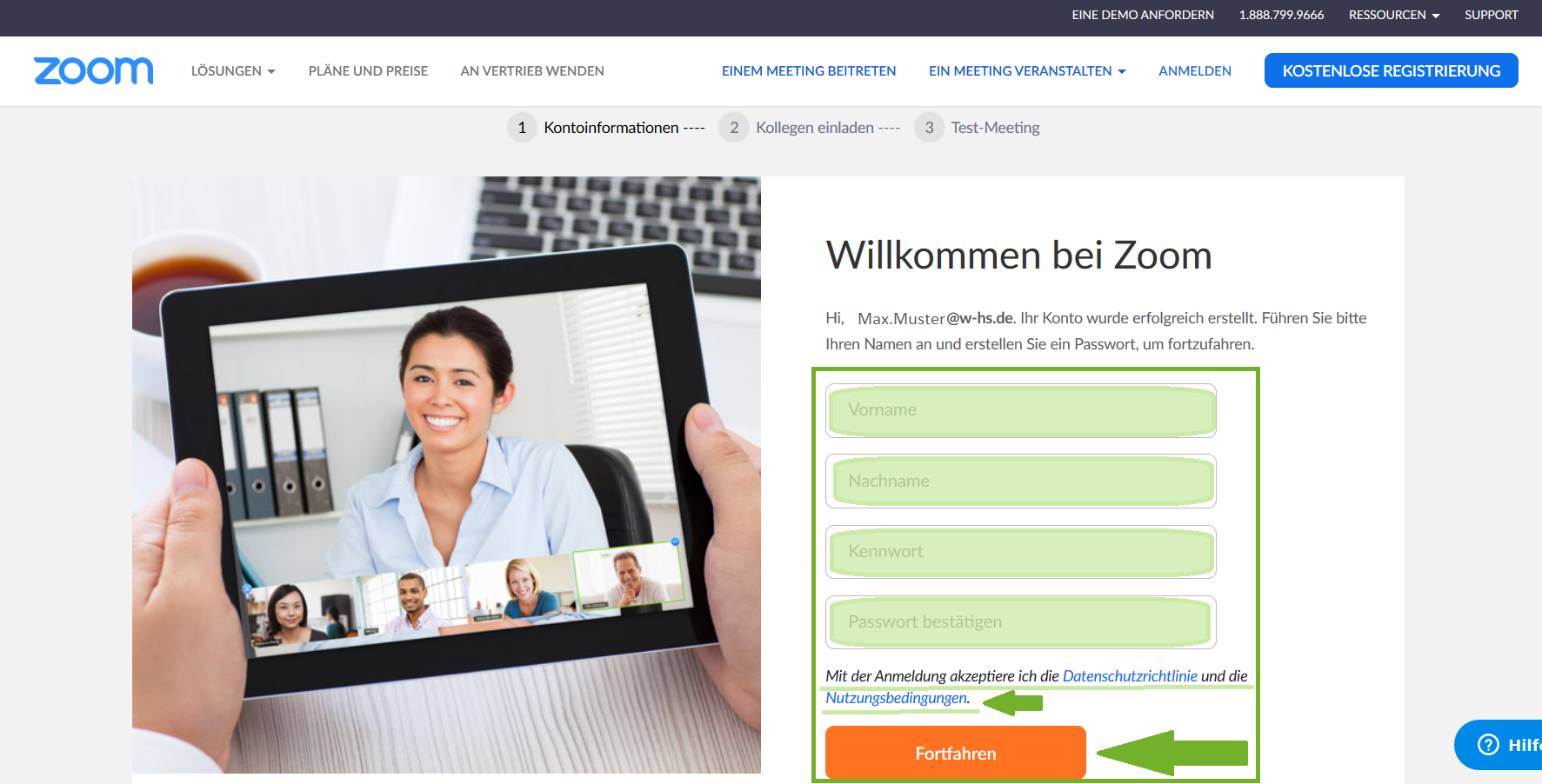
- Tragen Sie Ihren Vor- & Zunamen ein und wählen Sie ein Kennwort.
- Bitte beachten Sie die Datenschutzrichtlinie und die Nutzungsbedingungen, die Sie mit der Anmeldung akzeptieren.
- Drücken Sie dann auf „Fortfahren“.
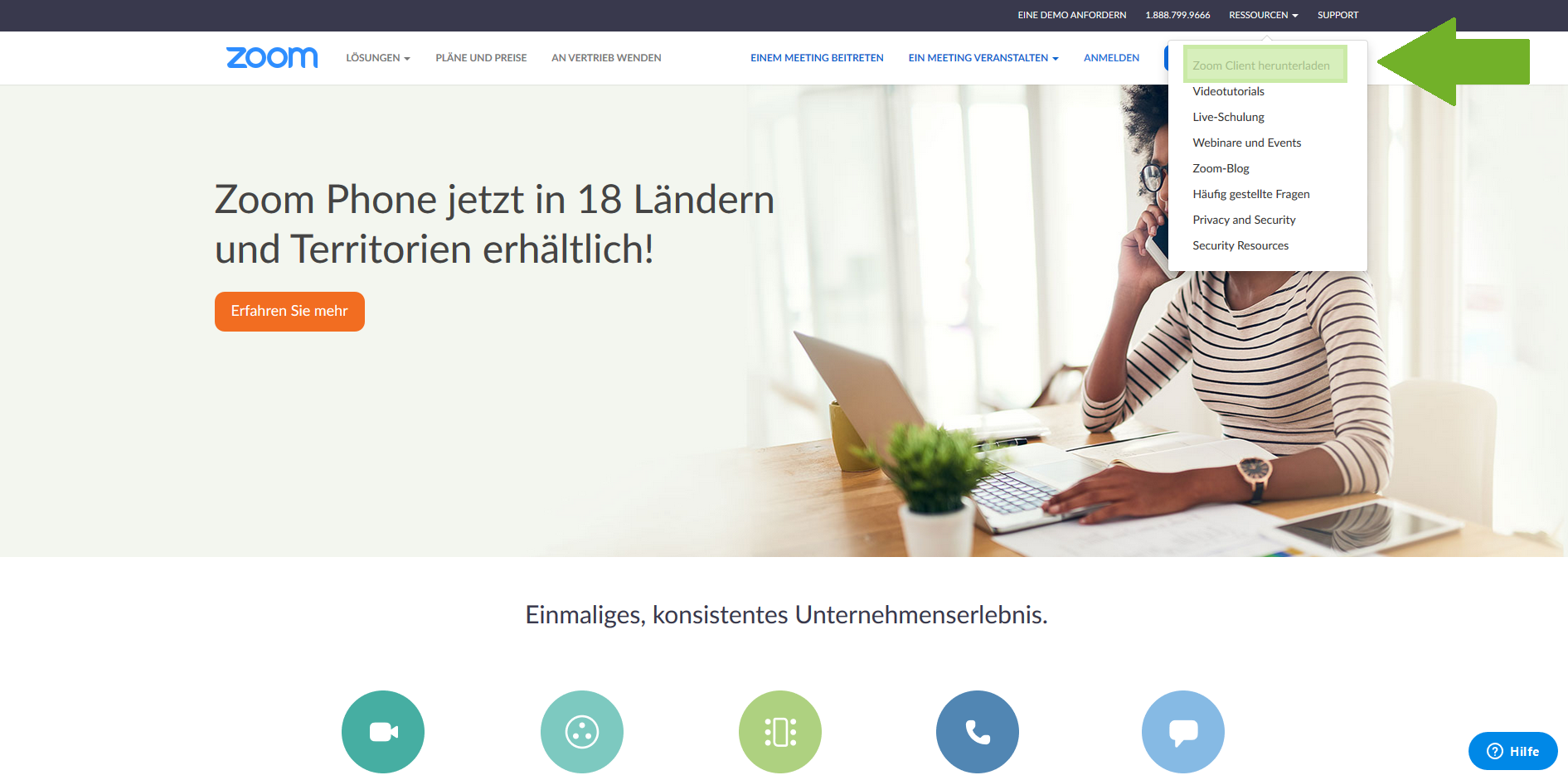
- Klicken Sie anschließend oben rechts auf „RESSOURCEN“ und dann auf „Zoom Client herunterladen“.
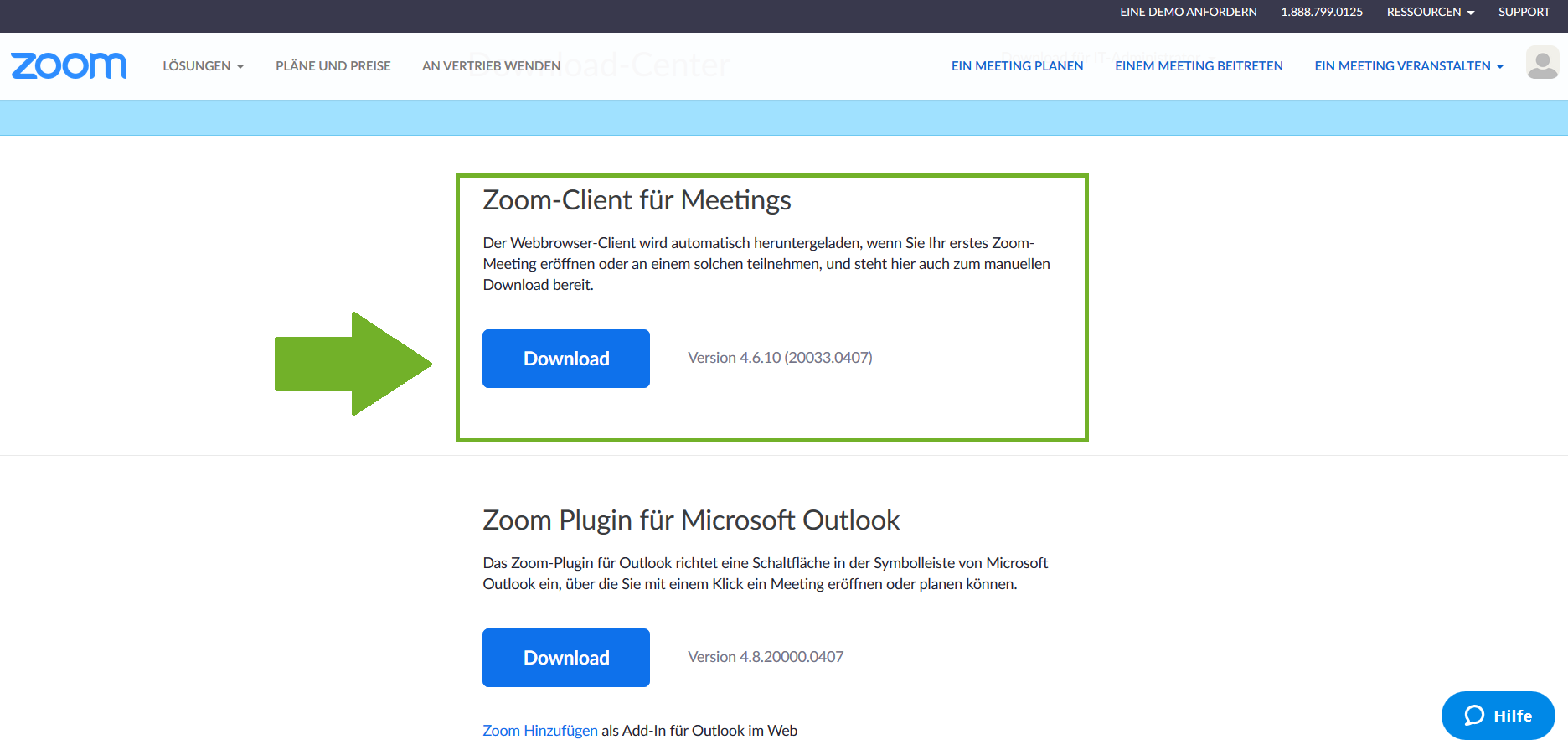
- Sie werden auf die Webseite "https://zoom.us/download" weitergeleitet.
- Klicken Sie dort auf den Downloadlink für den „Zoom Client für Meetings“.
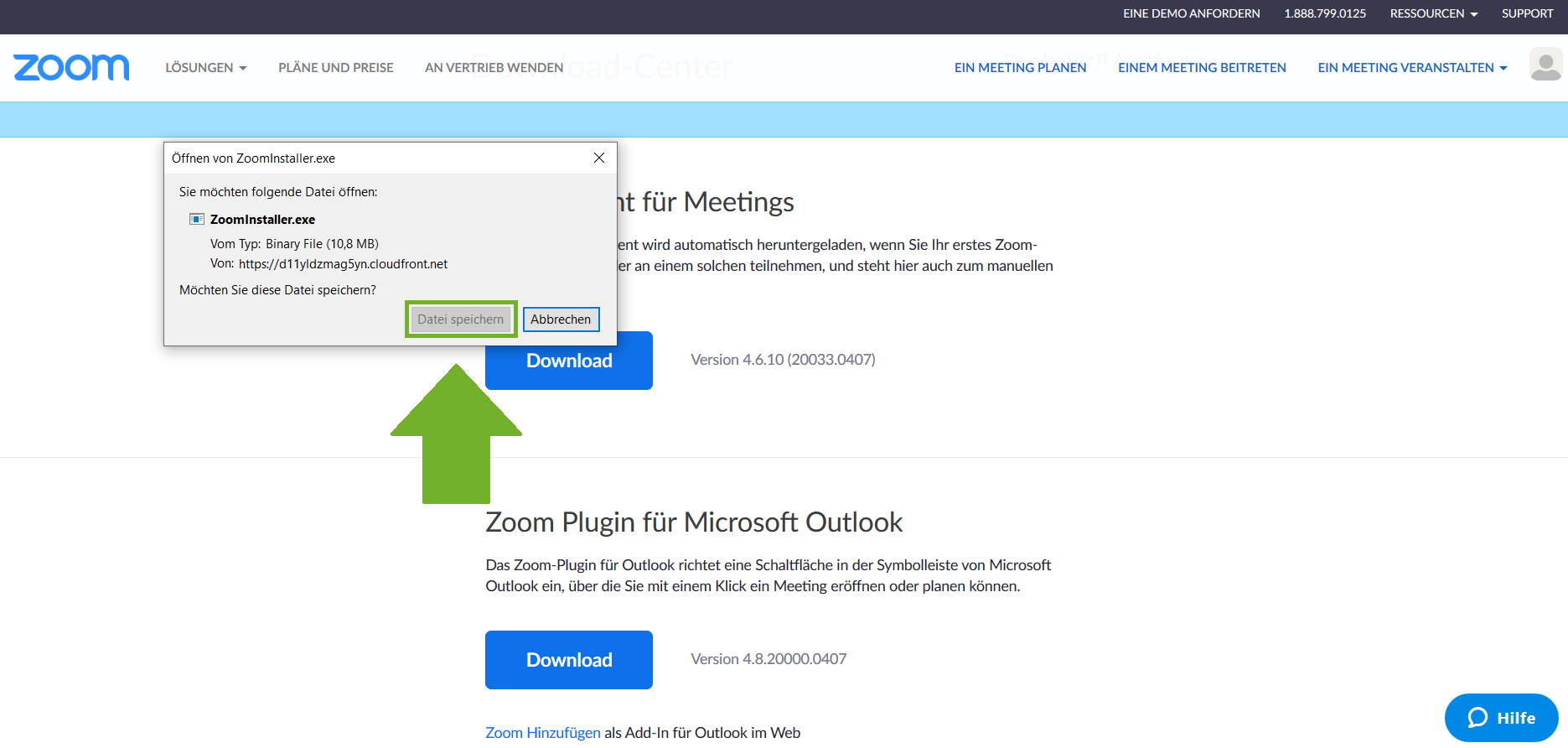
- Wählen Sie „Datei speichern“ um mit dem Download zu beginnen.
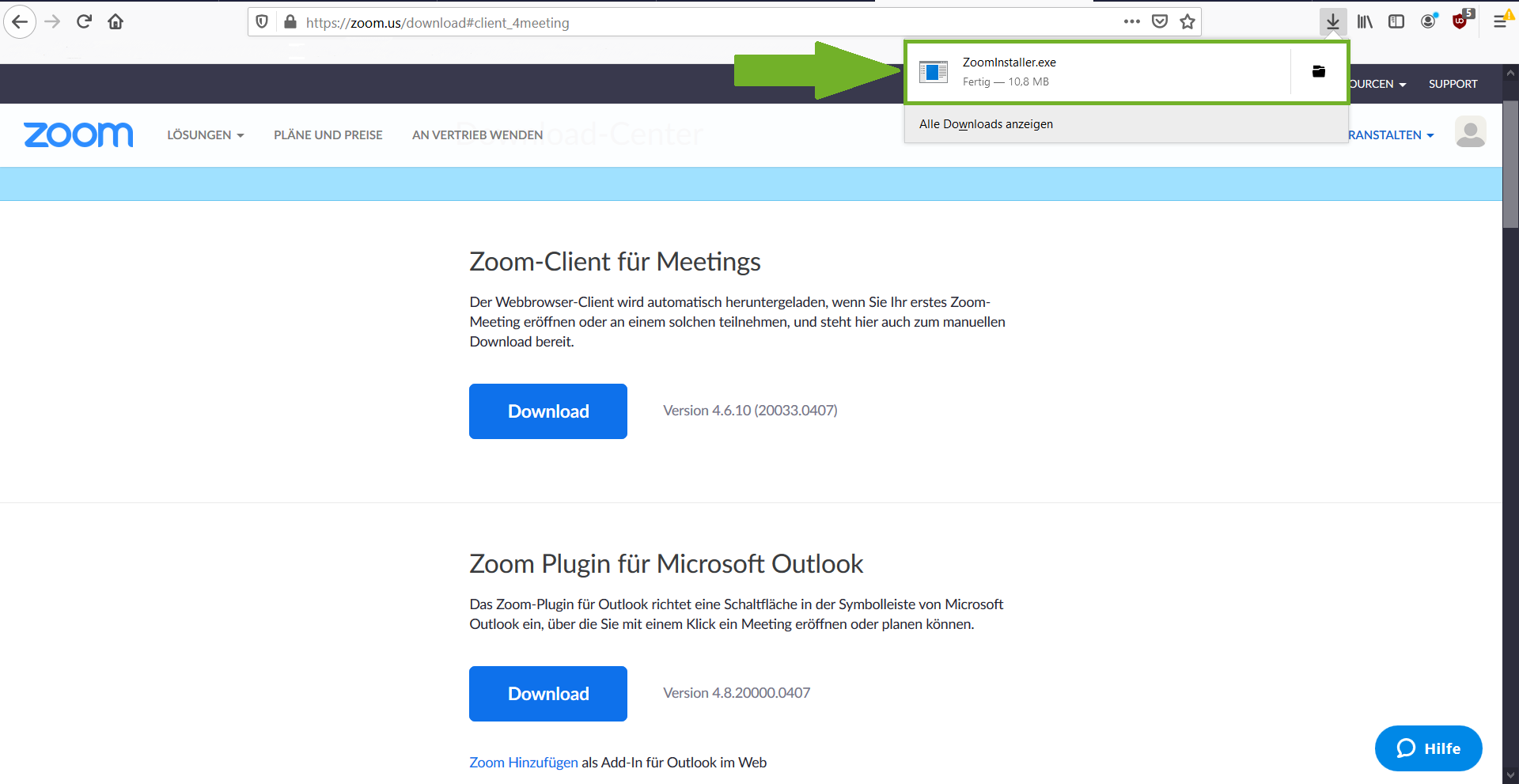
- Führen Sie anschließend die heruntergeladene Datei aus um die Installation zu starten.
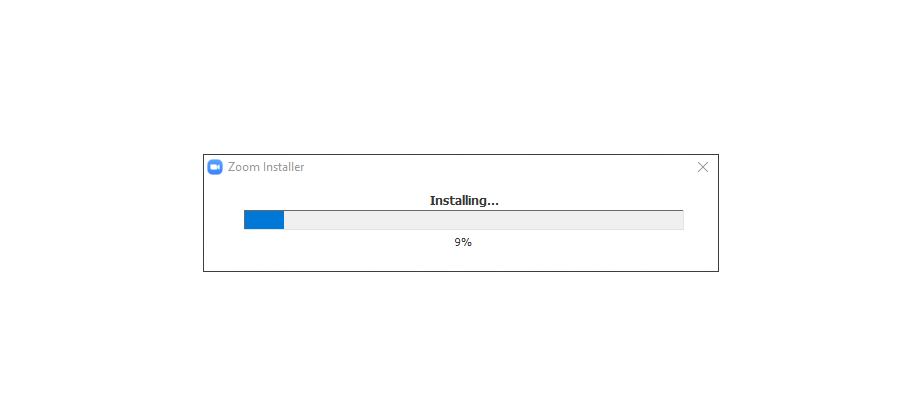
- Es öffnet sich ein Fenster und die Installation wird ausgeführt.
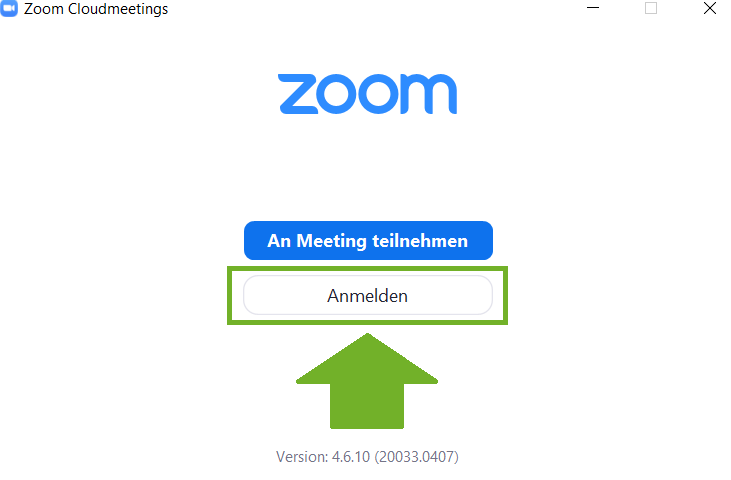
- Ist die Installation abgeschlossen, öffnet sich das Zoom Programmfenster.
- Wählen Sie hier „Anmelden“.
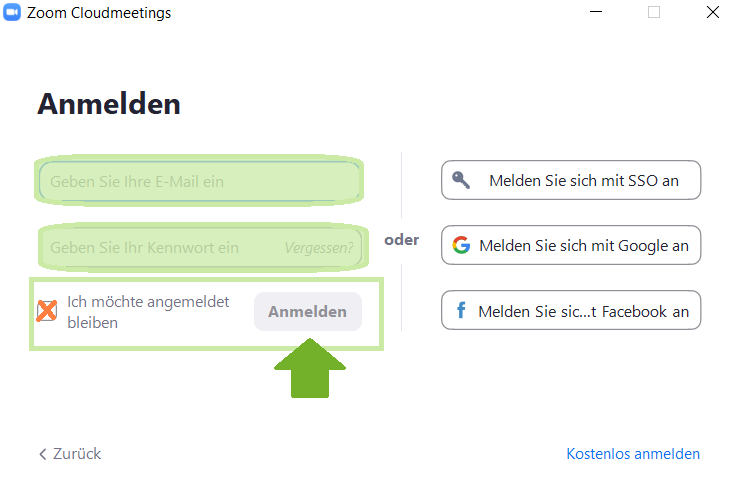
- Tragen Sie nun die Zugangsdaten ein:
- Der Benutzername ist die E-Mail Adresse, an die Sie die Einladungs-E-Mail übermittelt bekommen haben.
- Max.Mustermann@w-hs.de
- Das Kennwort haben Sie in den Schritten zuvor auf der Webseite von Zoom selbst vergeben.
- Setzen Sie das Häkchen bei „Ich möchte angemeldet bleiben“.
- Drücken Sie anschließend auf „Anmelden“.
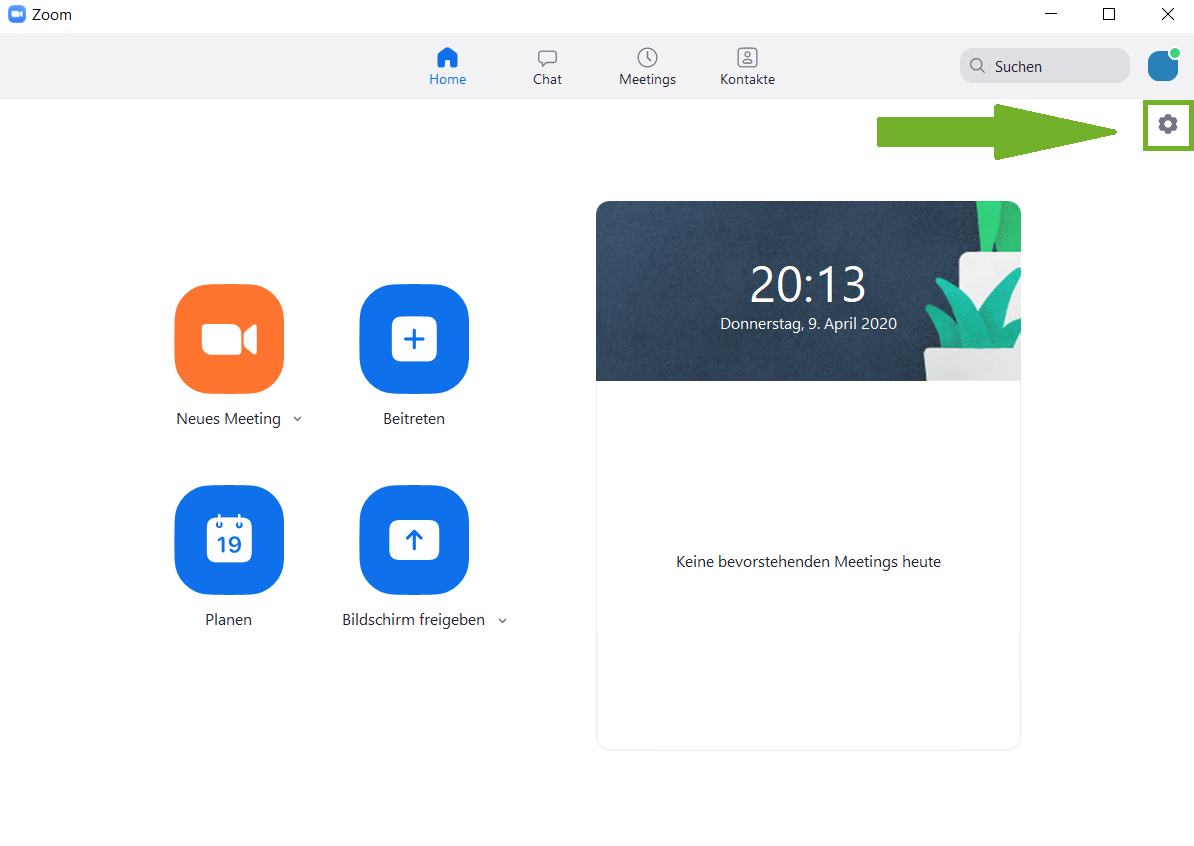
- Im Zoom Programmfenster, öffnen Sie zunächst die Einstellungen.
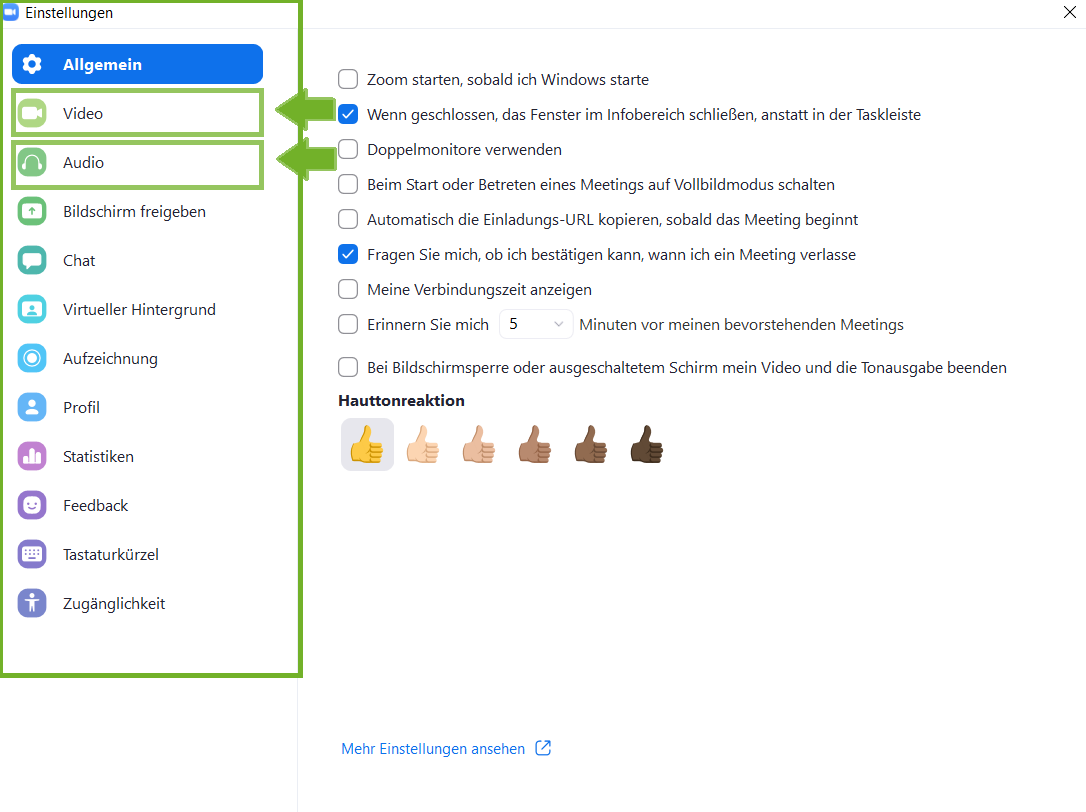
- Richten Sie Zoom Ihren Wünschen entsprechend ein.
- Beachten Sie die Bereiche „Video“ und „Audio“, wählen Sie hier Ihr bevorzugtes Gerät aus.
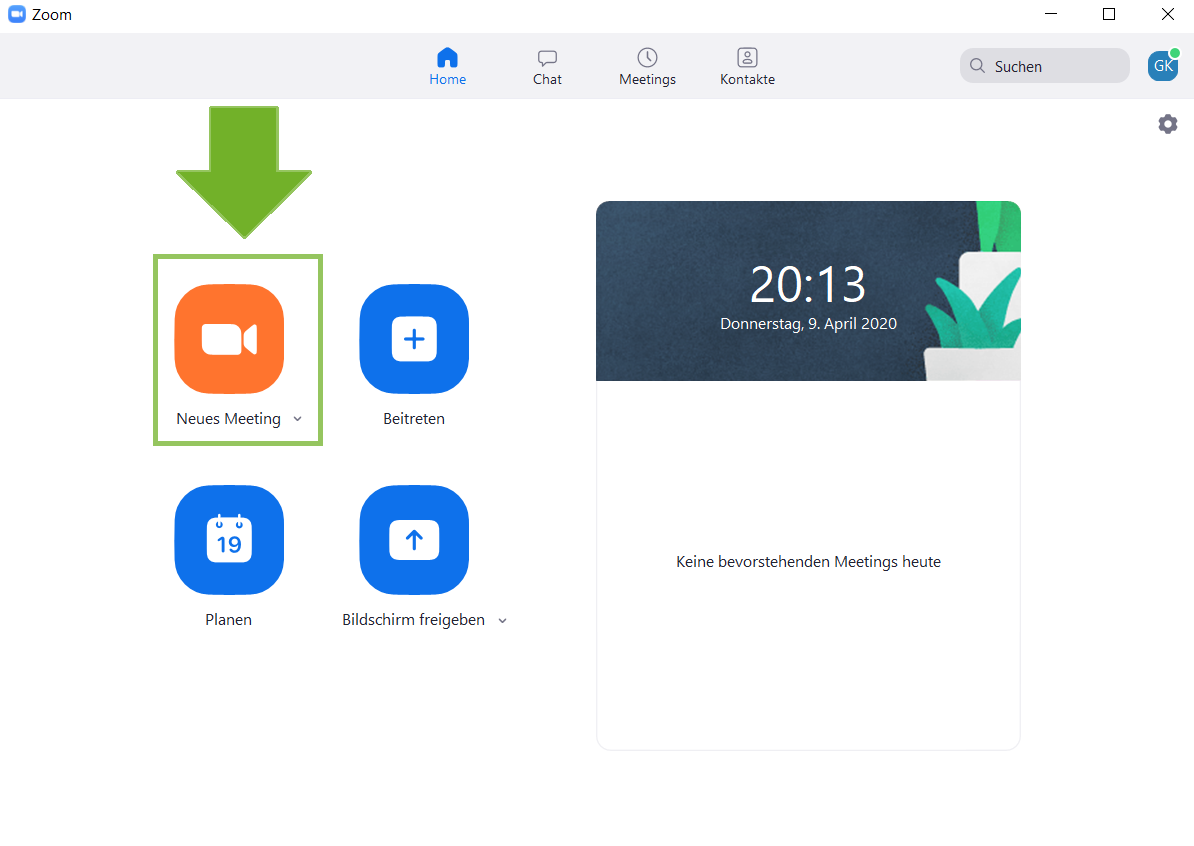
- Eröffnen Sie dann Ihr erstes Meeting. Klicken Sie dazu auf „Neues Meeting“.
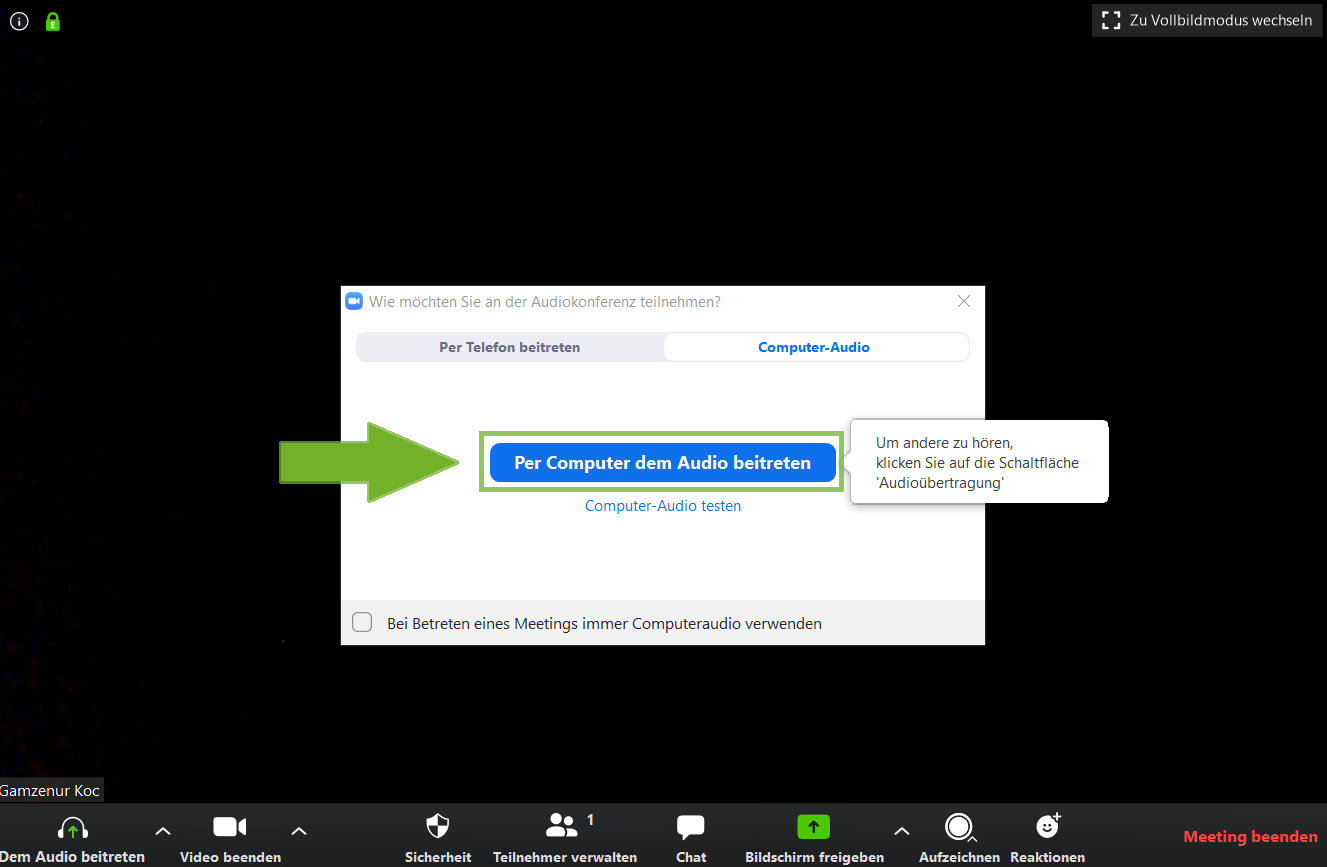
- Klicken Sie auf „Per Computer dem Audio beitreten“ um das Mikrofon zu nutzen, welches Sie zuvor in den Einstellungen ausgewählt haben.
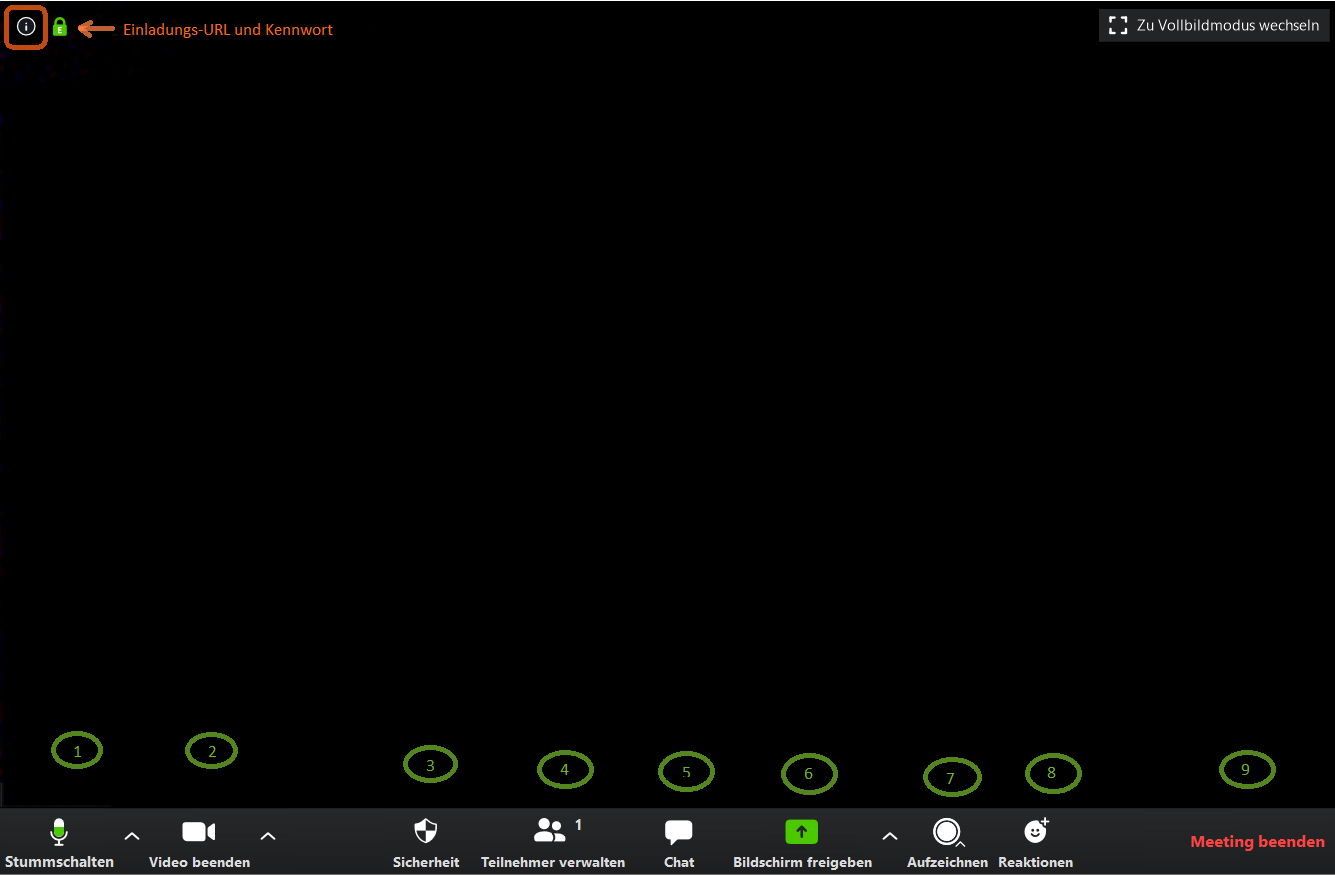
- Machen Sie sich anschließend mit den Features von Zoom vertraut.
- Ganz oben links gibt es ein kleines „i-Symbol“, klicken Sie anschließend darauf.
- Stummschalten und Mikrofoneinstellungen bearbeiten
- Kamera ein/aus und Kameraeinstellungen bearbeiten
- Einstellungen zur Sicherheit
- Teilnehmende Personen einsehen und verwalten, sowie Personen einladen
- Bildschirm oder einzelnes Programmfenster freigeben und weitere Einstellungen
- Chatraum ein- & ausblenden
- Videoaufzeichnung starten
- Emojis
- Das Meeting beenden und den Raum verlassen
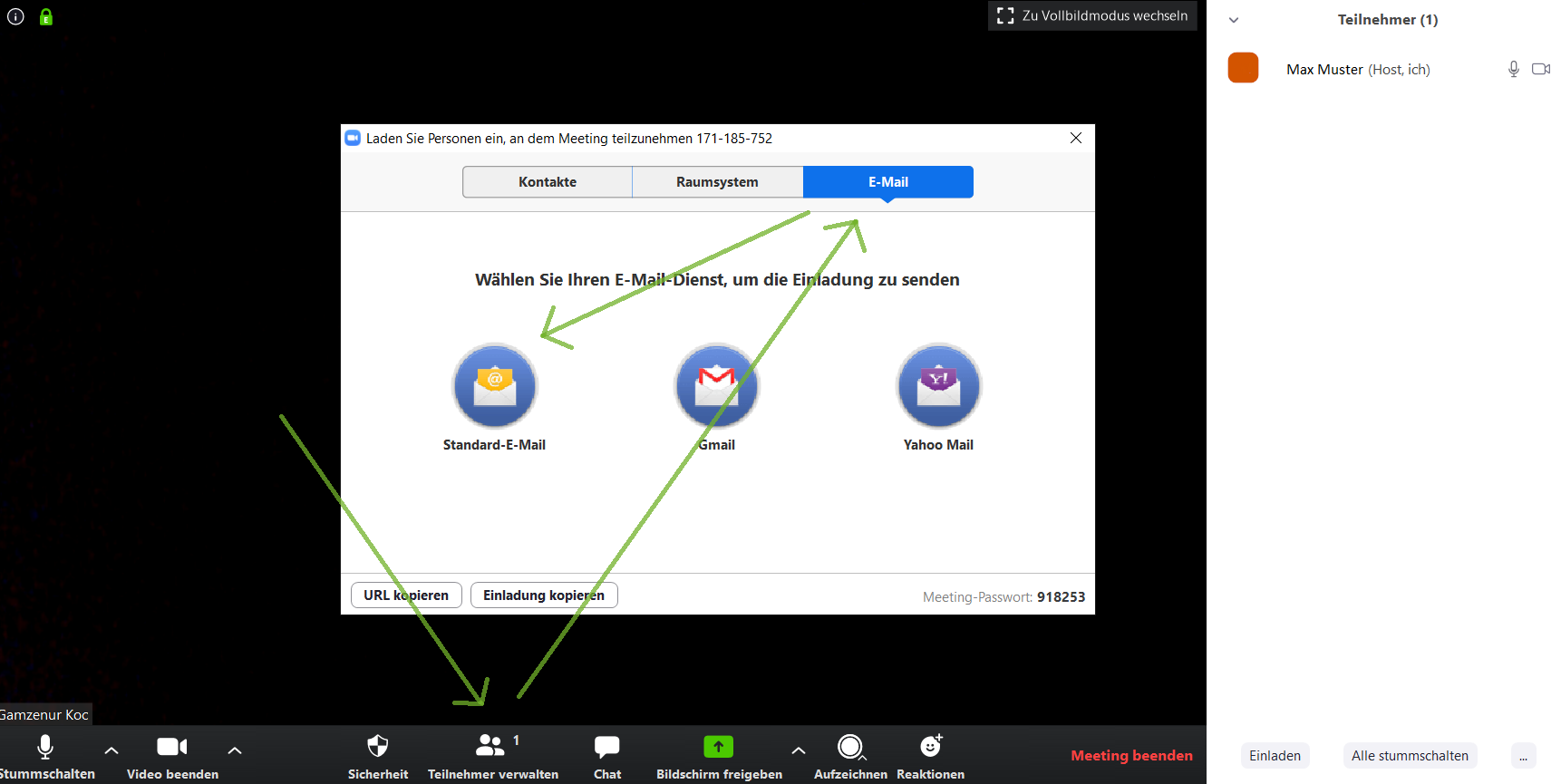
- Sie können alternativ auch Einladungsmails versenden:
- Drücken Sie dazu auf „Teilnehmer verwalten“.
- Wählen Sie dann oben den Reiter „E-Mail“.
- Und drücken Sie dann auf „Standard-E-Mail“ um Ihr Mailprogramm mit einem vorgefertigten Text zu öffnen.